Ready 品牌型号:联想GeekPro 2020 系统:win10 1909 64位企业版 软件版本:Adobe Photoshop cs6 部分用户可能电脑型号不一样,但系统版本一致都适合该方法。 ps拉直工具怎么用 ?下面就给大家分享
品牌型号:联想GeekPro 2020
系统:win10 1909 64位企业版
软件版本:Adobe Photoshop cs6
部分用户可能电脑型号不一样,但系统版本一致都适合该方法。
ps拉直工具怎么用?下面就给大家分享下ps拉直工具使用方法
ps拉直工具的作用是调整图片角度进行裁剪。
1第一步打开ps,导入素材,使用裁剪工具的快捷键c,调出裁剪工具
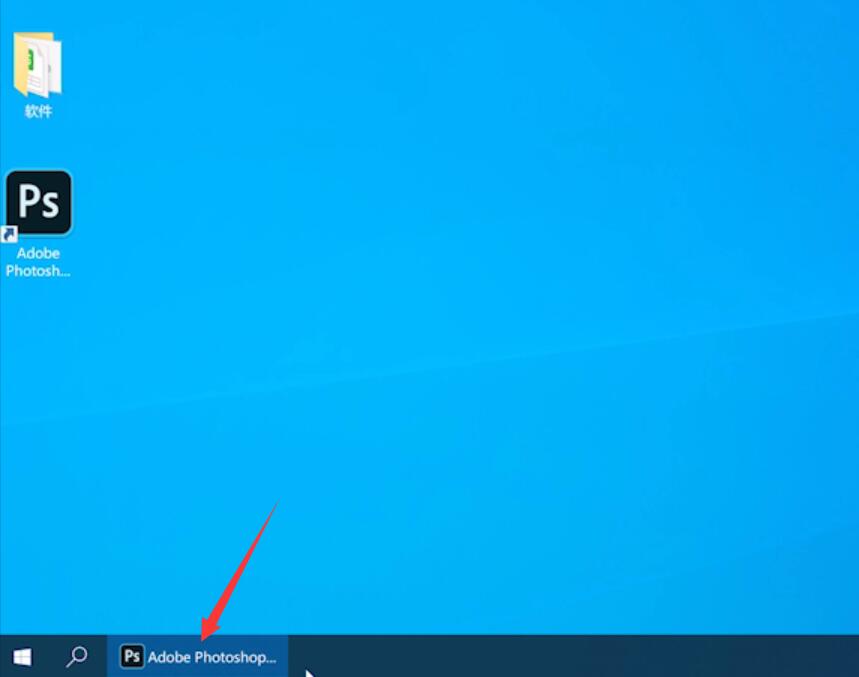

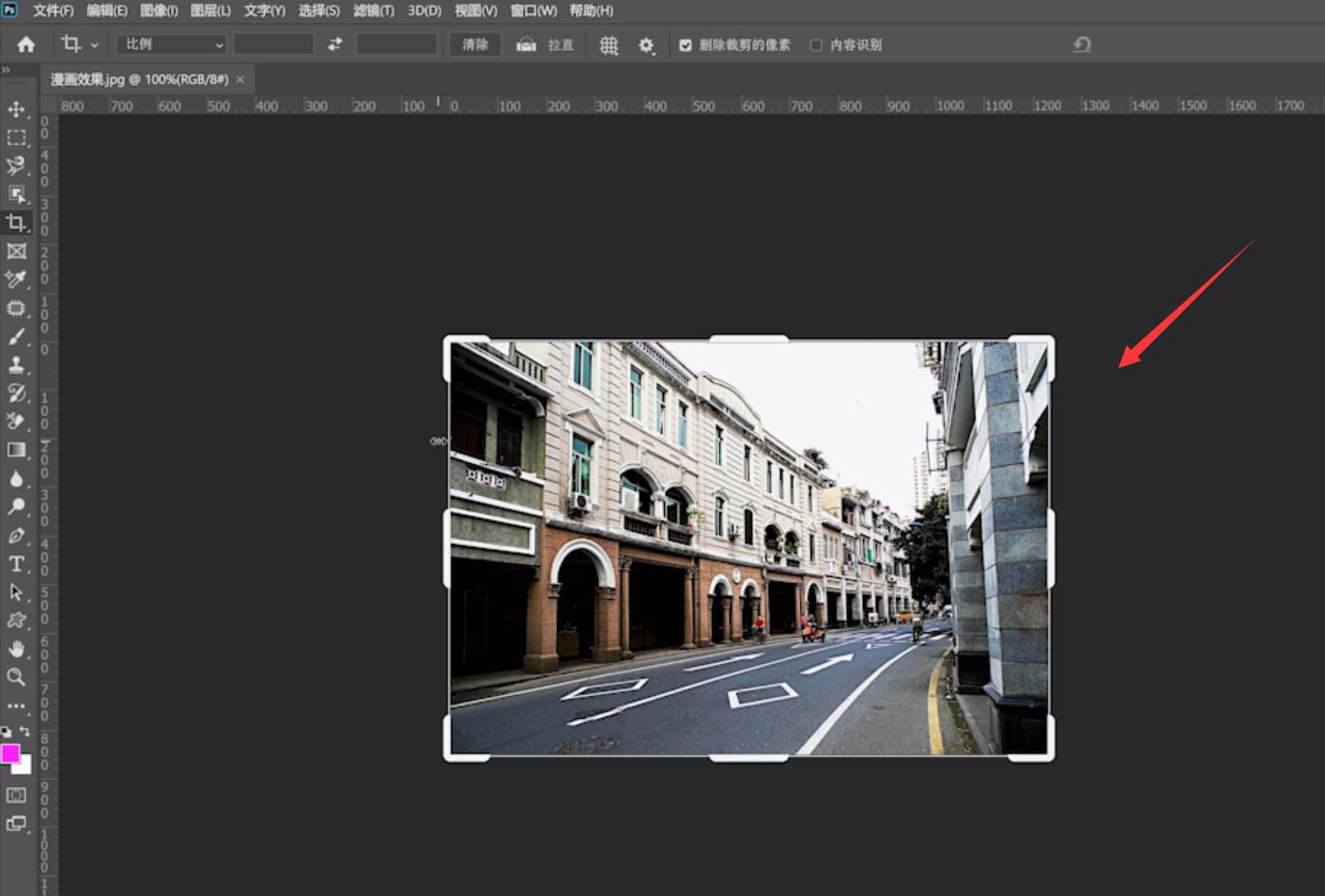
2第二步接着点击上方属性栏的拉直,按住鼠标左键,画出一条直线,图片即可以直线方向进行裁剪
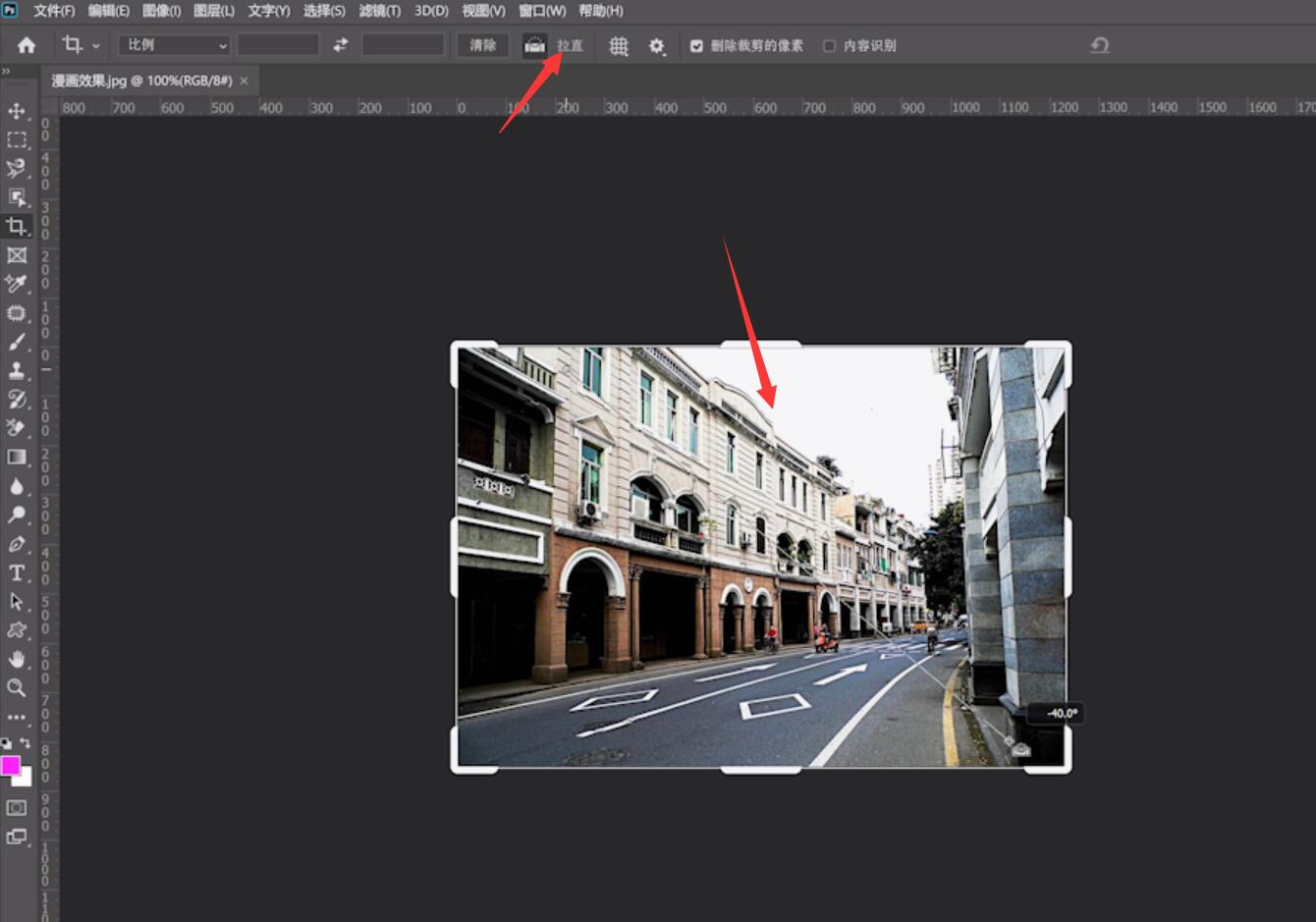
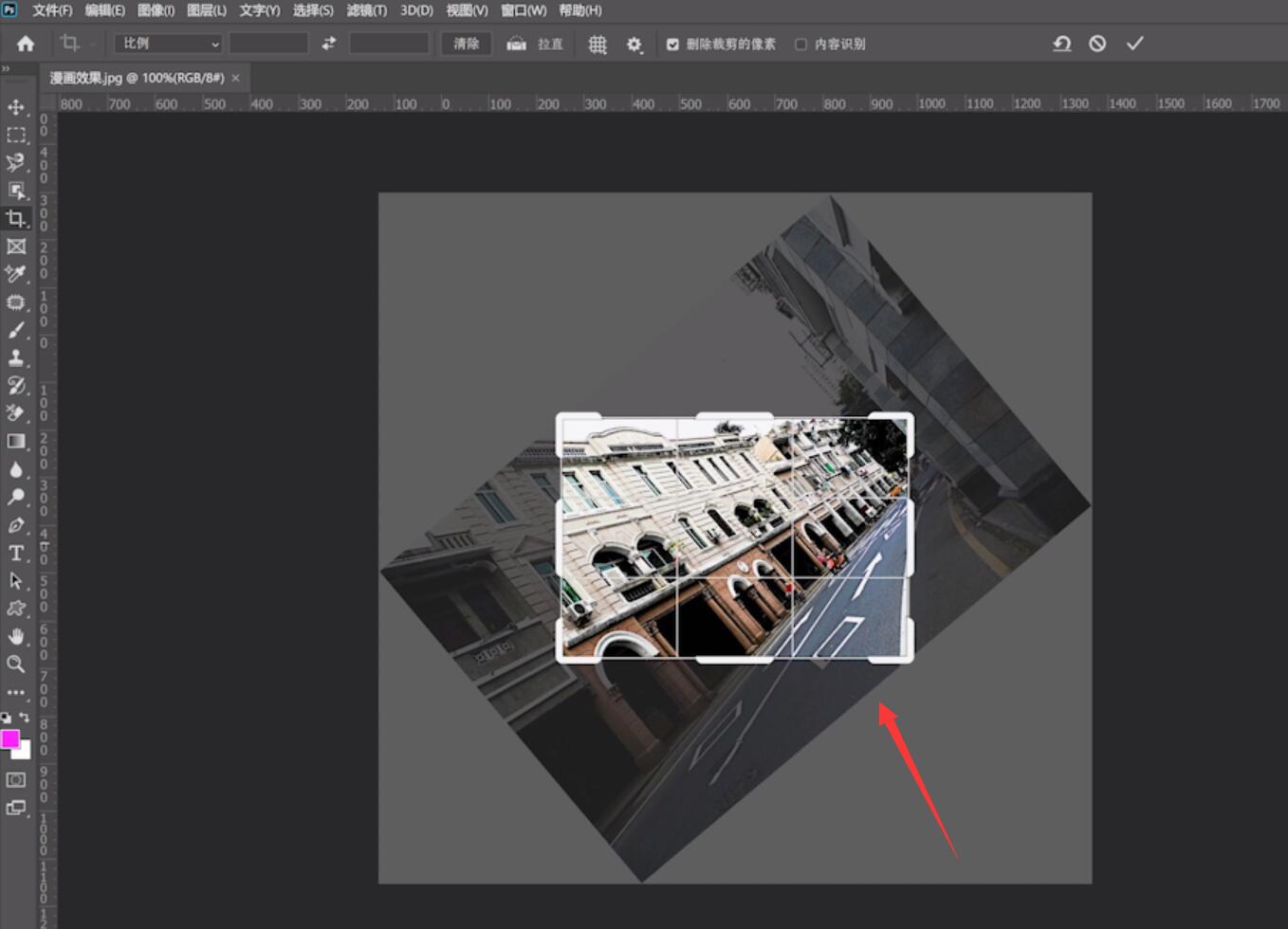
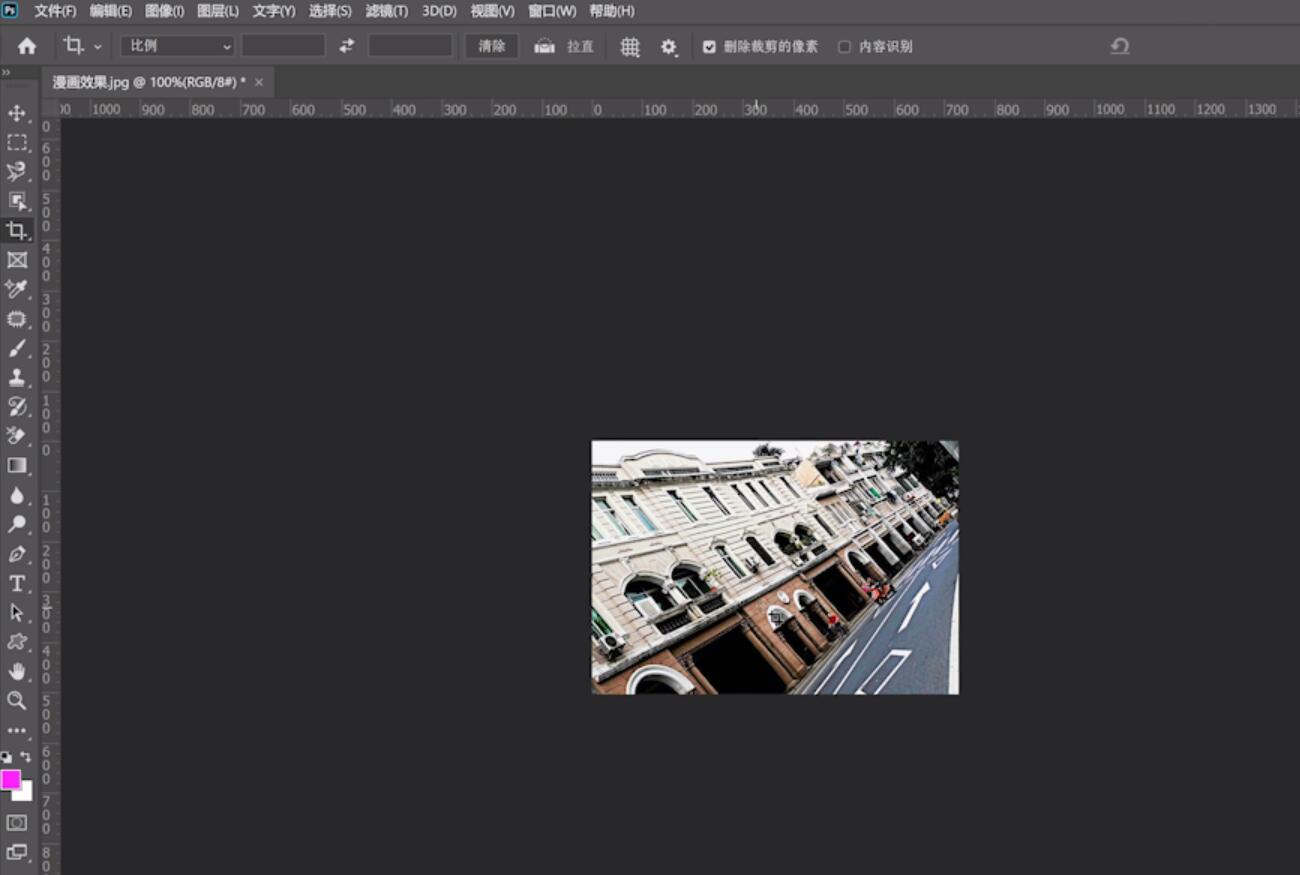
以上就是在ps中如何使用拉直工具的内容,希望对各位有所帮助。
【本文来源:http://www.yidunidc.com/st.html 复制请保留原URL】